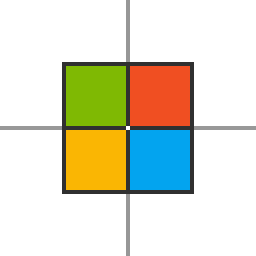
Screenote中文版下载
软件大小:12 KB
软件类型:图形其他
软件版本:V1.0
时间:2022-11-07
温馨提示:该页面为Windows软件,不支持手机用户安装使用
Screenote汉化版是一款免费开源的系统截图与贴图处理工具,集便捷性与高效性于一身。它拥有两大核心功能:截图和贴图。该工具能够在截图完成后,自动将截图的一部分置于屏幕顶端,方便用户随意调整作为参考。目前贴图功能的操作方式尤为出色,功能强大且高效。
如果您对这款实用工具情有独钟,不妨下载体验一番。以下是Screenote的快捷键操作指南,涵盖了从截图、区域选择、移动到贴图、保存的全过程:
一键截图:使用PrintScreen或Pause键即可快速进入截图状态。
逐像素调整:通过键盘按键逐像素移动鼠标光标,按下Shift键可快速调整。
灵活贴图:Enter键或鼠标左键开始/结束截图;Space键或鼠标滚轮复制当前鼠标光标所指像素的RGB值。
便捷退出:Esc键或鼠标点击退出截图状态。
截图操作:
进入截图状态:按下PrintScreen或Pause键。
逐像素移动光标:使用键盘按键移动,按下Shift键可快速移动。
开始/结束截图:按下Enter键或点击鼠标左键。
复制RGB值:按下Space键或滚动鼠标滚轮。
退出截图状态:按下Esc键或点击鼠标。
贴图操作:
初始比例调整:按下~键将贴图调整为初始比例,按下Shift键调整至初始规格。
逐像素移动贴图:使用键盘按键移动,按下Shift键可快速移动。
保存贴图:按下Enter键或双击鼠标。
复制贴图:按下Space键或滚动鼠标滚轮。
删除贴图:按下Esc键或点击鼠标。
剪切板贴图:按下Shift PrintScreen或Shift Pause键。
通过以上操作,您可以在无需离开键盘的情况下完成截图和贴图的任务。当然使用鼠标同样可以轻松完成这些操作。